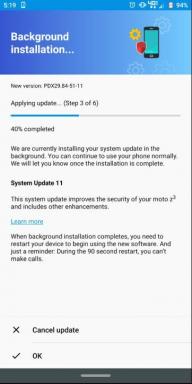Jak opravit chybu 0xC00DB3B2 v systému Windows 10?
Průvodce řešením Problémů / / August 05, 2021
Mnoho uživatelů rádo přehrává videa v aplikaci Filmy a televize systému Windows 10. Někteří uživatelé si přesto stěžují na chybu, která způsobuje selhání aplikace Filmy a TV. Došlo k chybě u všech druhů video souborů, spolu s 360 videi.
Problém se zobrazí s kódem chyby 0xC00DB3B2 a zprávou, která zní: „Zkuste to prosím znovu. Pokud problém přetrvává, navštivte stránku https://support.microsoft.com zkontrolovat vedení. “ Pokud vás unavuje zobrazování této chybové zprávy na obrazovce a hledání způsobů, jak chybu 0xC00DB3B2 opravit, pokračujte ve čtení, abyste o ní našli více.

Obsah
- 1 Co je chyba 0xC00DB3B2?
-
2 Metody opravy chyby 0xC00DB3B2:
- 2.1 Metoda 1: Instalace rozšíření videa HEVC
- 2.2 Metoda 2: Odinstalujte rozšíření videa HEVC
- 2.3 Metoda 3: Resetujte HEVC Video Extension pomocí Pokročilých možností
- 2.4 Metoda 4: Opravte aplikaci Filmy a TV
Co je chyba 0xC00DB3B2?
Chyba 0xC00DB3B2 se obvykle objeví, když v počítači se systémem Windows 10 používáte aplikaci Movies & TV. Tato chyba se zdá být exkluzivní pro operační systém Windows 10. Hlavním důvodem této chyby 0xC00DB3B2 je problematická aktualizace systému Windows. Další možnou příčinou je přítomnost poškozeného rozšíření videa HEVC. Pokud v aplikaci Movies & TV existují poškozené soubory, které mohou také způsobit chybu 0xC00DB3B2.
Pokud chcete vyřešit chybu 0xC00DB3B2, postupujte podle níže uvedených jednoduchých metod.
Metody opravy chyby 0xC00DB3B2:
Metoda 1: Instalace rozšíření videa HEVC
Chcete-li přehrávat konkrétní formáty videa, budete potřebovat rozšíření videa HEVC. HEVC Video Extension vám pomůže přehrávat videa v high-end konfiguraci. HEVC Video Extension si můžete stáhnout z Microsoft Store. Vybrat "Nainstalujte si aplikaci”A počkejte, až bude proces instalace dokončen. Poté restartujte počítač a zkontrolujte chybu.
Metoda 2: Odinstalujte rozšíření videa HEVC
Předpokládejme, že již máte HEVC Video Extension. Stále však čelíte chybě. Potom chyba označuje něco špatného s aktuálním rozšířením videa HEVC, které máte ve svém počítači. Vždy se můžete rozhodnout pro odinstalaci HEVC Video Extension. A znovu nainstalujte HEVC Video Extension z Microsoft Store. Podle těchto pokynů odinstalujte rozšíření videa HEVC.
- lis Klávesa Windows + R..
- Musíte zadat „ms-settings: appsfeatures”A stiskněte, OK.
- Klikněte na Aplikace a funkce
- Najít HEVC Video Extension a kliknutím na něj vyberte Odinstalovat
- Po odinstalování rozšíření videa HEVC přejděte na stránku Microsoft Store.
- Vyhledejte HEVC Video Extension.
- Klikněte na „Nainstalujte si aplikaci.”
- Nainstalujte si do svého počítače se systémem Windows 10 aplikaci HEVC Video Extension a zkontrolujte, zda je chyba vyřešena.
Metoda 3: Resetujte HEVC Video Extension pomocí Pokročilých možností
Pokud nechcete odinstalovat a přeinstalovat rozšíření videa HEVC, můžete resetovat rozšíření videa HEVC. Postupujte podle následujících kroků, abyste věděli, jak můžete resetovat rozšíření videa HEVC.
- lis Klávesa Windows + R.
- Zadejte „ms-settings: appsfeatures“A udeřil Enter.
- Po otevření Aplikace a funkce Na kartě Procházejte seznam všech nainstalovaných aplikací v počítači.
- Najít HEVC Video Extension a kliknutím na něj otevřete Pokročilé možnosti.
- Přejděte dolů a najděte Resetovat
- Když vás vyzve oznámení, klikněte na Resetovat znovu a spusťte proces resetování.
- Po dokončení procesu restartujte počítač.
Pokud chyba přetrvává, přejděte k dalšímu řešení.
Metoda 4: Opravte aplikaci Filmy a TV
Chyba 0xC00DB3B2 může být také výsledkem poškození dat v aplikaci Movies & TV v počítači. Chcete-li opravit poškozené datové soubory, musíte resetovat aplikaci Filmy a TV. Resetování jakékoli aplikace je jednoduchý proces; musíte postupovat pouze podle níže uvedených kroků.
- zmáčkni Klávesa Windows + R..
- Zadejte „ms-settings: appsfeatures”A stisknutím klávesy Enter otevřete Aplikace a funkce
- Pod Aplikace a funkce na kartě najděte Filmy a televizeaplikace.
- Kliknutím na něj vyberte Pokročilé možnosti.
- Zde najdete Resetovat
- Klikněte na Resetovat tlačítko pro potvrzení procesu resetování.
- Po dokončení resetování aplikace Filmy a TV restartujte systém.
Vyzkoušeli jsme naše nejlepší a sestavili jsme možná řešení k vyřešení chyby 0xC00DB3B2. Tato chyba je nepříjemná, ale snadno se řeší. Postupujte podle výše uvedených metod a projděte jednotlivé metody krok za krokem.
Mnoho lidí v minulosti čelilo této chybě. Takže se nebojte. Poskytli jsme vám všechny informace, které potřebujete k opravě této chyby. Doufáme, že se úspěšně zbavíte chyby 0xC00DB3B2. Máte-li jakékoli dotazy nebo zpětnou vazbu, napište si komentář do níže uvedeného pole pro komentář.

![Stáhnout aktualizaci J600FPUU7CTC8: Galaxy J6 pro Android 10 [Rusko]](/f/57752b823e97aa8681c590ca51741f28.jpg?width=288&height=384)